Como configurar um Dev Drive no Windows 11
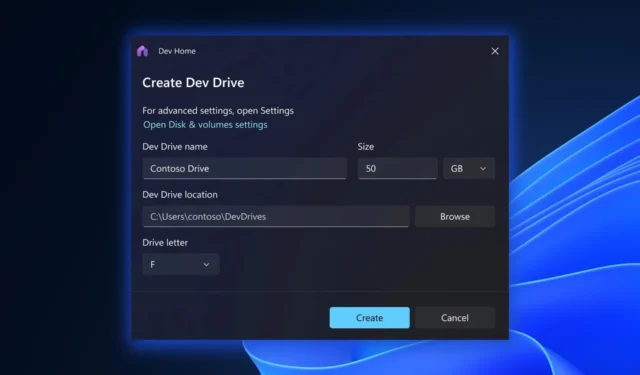
Como desenvolvedor, lidar com repositórios contendo milhares de arquivos e diretórios pode ser um desafio, especialmente quando se trata de operações pesadas de E/S, como compilações. Felizmente, aqui estão as boas notícias: a Microsoft apresenta um novo conjunto de recursos de volume de armazenamento chamado Dev Drive , projetado especificamente para desenvolvedores, oferecendo desempenho e segurança aprimorados no Windows 11.
Conforme observado na postagem do blog da gigante da tecnologia de Redmond, seu sistema precisa ser executado no Windows 11 e ter armazenamento disponível suficiente. O Dev Drive também não deve ser usado para armazenar ferramentas de desenvolvedor como Visual Studio, MSBuild,. NET SDK, Windows SDK, etc. Essas ferramentas devem ser armazenadas em sua unidade C:\ principal.
No entanto, a Microsoft anunciou que esse recurso estará disponível no canal Preview ainda esta semana, indicando que pode levar mais algum tempo até que se torne amplamente acessível ao público em geral. Vamos mantê-lo atualizado à medida que avançamos.
Se você ainda está curioso sobre como isso funcionará, nós o guiaremos pelo processo de configuração de um Dev Drive para turbinar seu fluxo de trabalho de desenvolvimento.
Como configurar um Dev Drive no Windows 11
1. Clique no menu Iniciar e selecione o ícone de engrenagem para abrir a janela Configurações do Windows.
2. Na janela Configurações do Windows, clique na categoria Sistema e escolha Armazenamento na barra lateral esquerda
3. Clique em Advanced Store Settings na seção Storage.
4. Em Advanced Store Settings , localize e clique na opção Disks & Volumes para abrir as definições de configuração dos discos e volumes do seu sistema.
4 Nas configurações de Discos e volumes , clique na opção Criar unidade de desenvolvimento .
5. Um assistente de configuração irá guiá-lo através da criação do seu Dev Drive. Escolha o tamanho apropriado e siga as instruções do assistente.
6. Depois de especificar o tamanho do seu Dev Drive, siga as demais instruções fornecidas pelo assistente de configuração para finalizar a criação.
O que você acha da introdução do Dev Drive no Windows 11? Deixe-nos saber nos comentários!



Deixe um comentário